CAD使用过程中,关于坐标原点和基点的三个小技巧
用得着的工友,可以收藏
问题 1 :重新设定的坐标原点,为什么坐标系仍在原位置 。
出现这种问题的原因不是未设置成功,只是显示问题 。命令行输入uc调出ucs设置窗口,设置菜单下勾选“显示于ucs原点”,单击确定 。即新定义的坐标原点会显示 。

文章插图
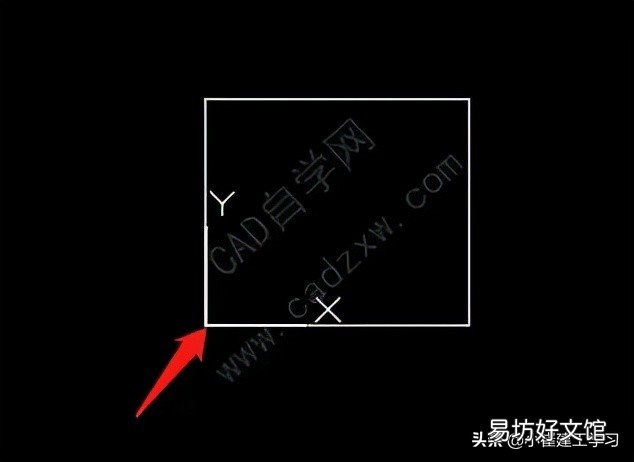
文章插图

文章插图
【分享3个CAD坐标原点和基点小技巧 cad如何输入xy的坐标点画图】 问题 2 :怎么定义图纸的新基点 。
命令行输入Base,在图中直接点你所想要设置的基点即可 。

文章插图
问题 3 :坐标系与基点在画图中的区别与巧用 。
二维xy坐标系是指定图纸相对于坐标关系的,可以理解成当你手绘时,画板是固定的,那么如果需要移动就是移动的你自身,在这里,变换的则是坐标系来实现你视线的转换 。
基点是相对的,通常用于插入时,基点就是所插入的图纸的定位点 。
所以根据两者的针对性可相应妙用,如涉及到插入时,你可以事先设置好一个便于你插入的基点,而不是设置坐标原点 。
以下动图感受下ucs坐标系设置的妙用 。如果图纸是斜的,画图起来非常不方便,那么可以通过重新定义坐标系将图纸变正:输入ucs,定义新坐标系,输入plan,输入当前c,即完成 。

文章插图
(完)
推荐阅读
- 最新QQ空间认证地址分享 qq空间申请认证v开通网址
- 1分钟教你关闭续费操作方法分享 探探自动续费怎么关闭
- 3个办法解决iPhone11发热卡顿问题 苹果11特别烫怎么回事
- 一文教你销售技巧和话术总结 个人销售经验话术分享简短
- 小米手机录屏功能教程分享 小米录屏在哪里开启
- 分享入手雷克沙1800X的体验 雷克沙内存卡质量怎么样
- 抖音严谨个人资料及照片分享 严谨网红黑历史
- 108个cad快捷命令大全 cad弧线快捷键命令大全
- 教你3种解决方法分享 苹果x强制开机方法
- 3个方法教你如何分辨自己的肤色 肤色自测表血管颜色




